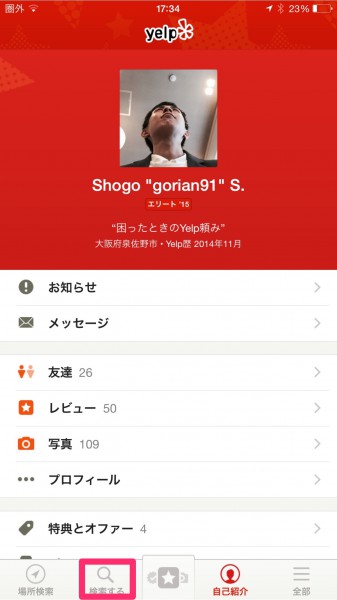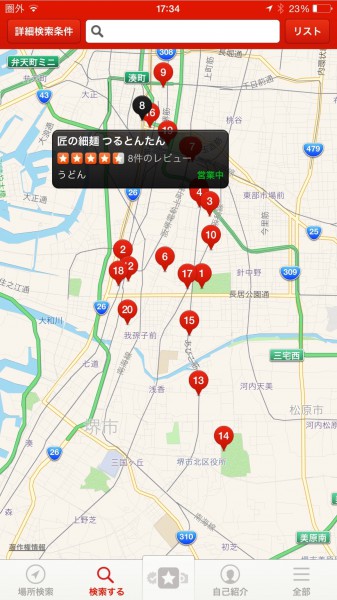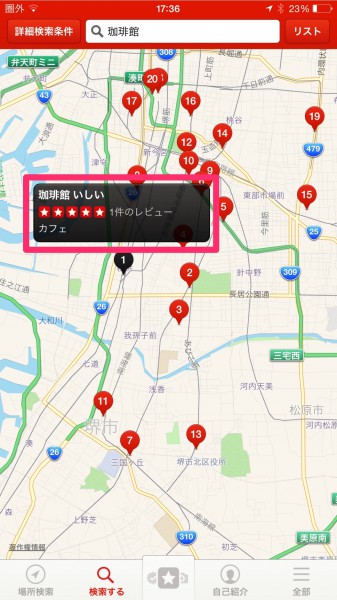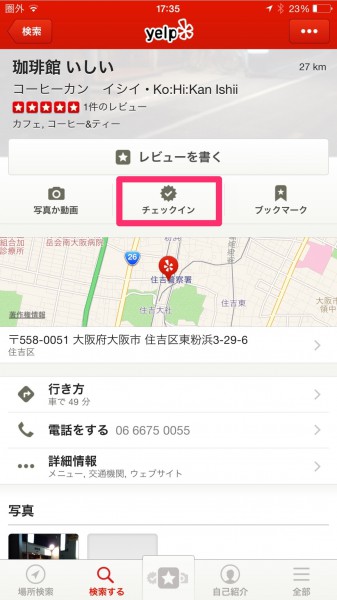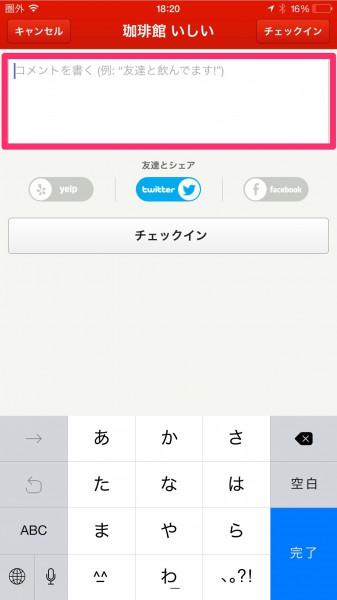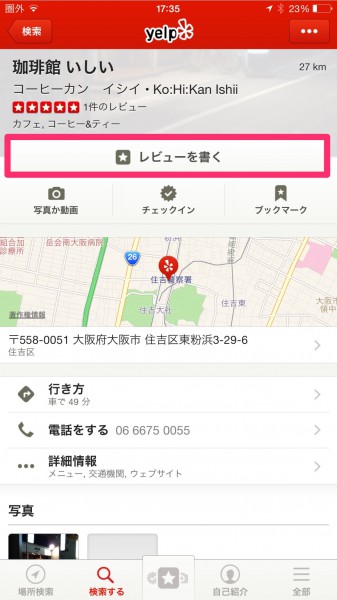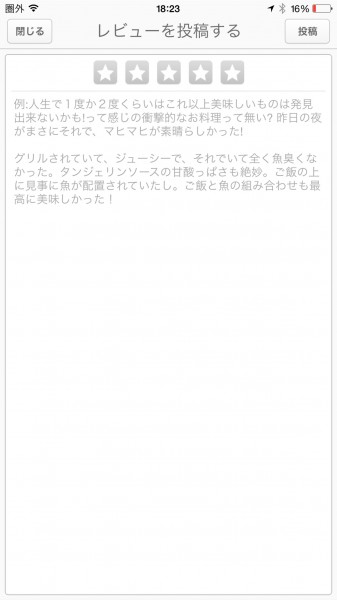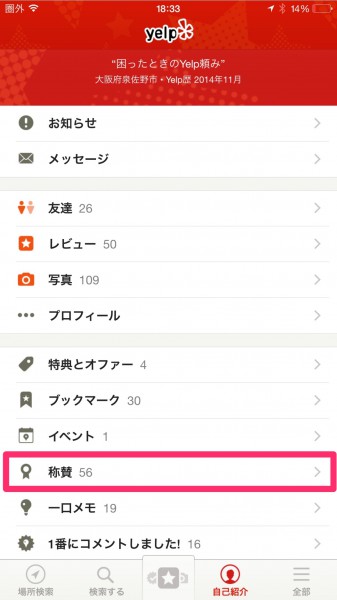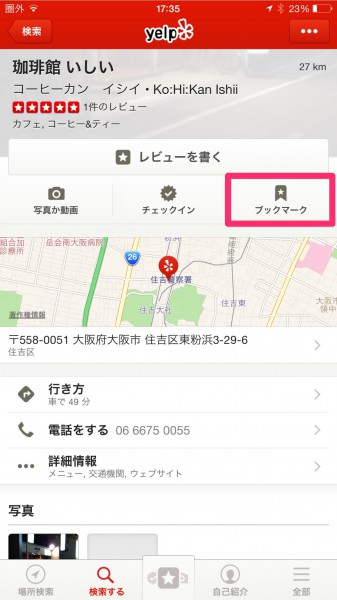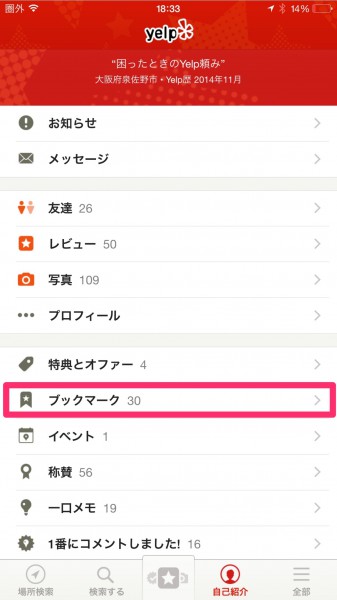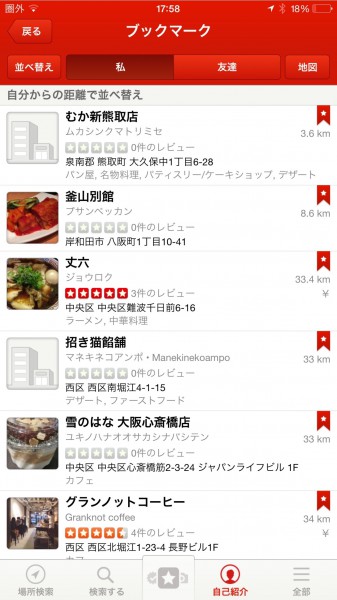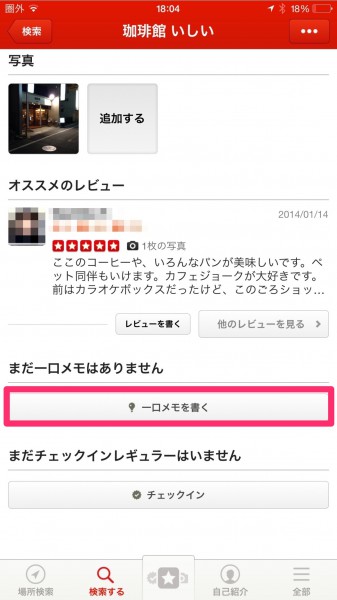毎度、Gorian91(@gorian91)です。
このブログでゴリ押ししているYelpという口コミサービス。
実際にどうやって使ったら良いのかわからない人も多いと思うので、使い方を解説します。
当方はiPhoneユーザーなので、iOS版のアプリの使い方になりますので、予めご了承ください。
アプリをダウンロードして登録
まずはアプリをダウンロードします。
[aside type=”boader”]
[/aside]
Facebookを利用されている方であれば、Facebookアカウントで登録を、それ以外の方は、名前、メールアドレス、パスワードを取得して登録を行います。
なお、Yelpは口コミの信用度という観点から、実名、顔出しを推奨しているので、Yelpエリートの認定を受けたい方であれば、顔出しが必須になるそうです。
プロフィールを入力
登録したら、プロフィールを入力しましょう。
SNSの使い方は人それぞれですが、積極的にコミュニケーションを取っていくのであれば、プロフィールは全て埋めておいた方が良いです。
また、Yelpはアメリカ発祥のサービスということもあり、ユーザーさんはフレンドリーな方が多いです。特にYelpエリートの方は。
プロフィールでは、日本人の感覚では多少やりすぎかと思うくらいフレンドリーな表現を使った方が、ちょうど良いと思います。
例えば、「〜だよ」「〜なんだ」と、話し言葉で書くと言う感じでしょうか。私のプロフィールはこんな感じで書いています。
[aside type=”boader”]
- 私の秘密は…:キノコ類が苦手
- 最近の発見:イベントレポ楽しいよ!
- 2番目にお気に入りのサイト:gigazine.net
- 初めて行ったコンサート:the pillows
- 私の好きな人は…:堀北真希は天使です
- 私のレビューがオススメな理由:自分に正直に、書きたいことしか書かないから
- 私のブログかウェブサイト:gorian91.com
- お気に入りの映画:しばらく見てないよ
- 出身県:兵庫県
- 人生で最後に食べるとしたら:メロン
- Yelpをしていない時私は:面白そうなイベント探し、梅田、心斎橋を探索。暇があればブログ執筆、時々陶芸、たまにステンドグラス。
- 最近読んだお気に入りの本:我が闘争
- ここで私を見つけてね:グランフロントナレッジサロンによくいます。梅田のカフェ、本屋を転々とすることも。
- 私の好きなこと:ビジネス、ライフハック、Web、IT、テクノロジー、グルメ、面白いブロガーさん探し。
[/aside]
Yelpの基本操作と楽しみ方
では、具体的に使っていきましょう。
Yelpでは、チェックインをする、口コミを書く、口コミに反応する、この3つの機能が基本となります。
チェックインする
まずはチェックインしてみましょう。
FoursquareやSwarmなどチェックインアプリを使っている方であれば馴染みのある機能ですね。
まずはプロフィール画面から、画面下の検索するをタップします。
例えば、今いるお店を探すのであれば、画面上部の入力バーにお店の名前を入れて検索をかけます。
今回は、珈琲館で検索してみました。すると、お店の名前が出てくるので、そこをタップします。もし、お店が出てこない場合は、検索ワードを変えて検索してみましょう。
お店の名前をタップすると、個別ページが出てくるので、チェックインをタップします。
あと、一言コメントを添えることができるので、コメントを入力してチェックインを押して完了です。
ツイッターとフェイスブックに連携させて投稿することもできます。
口コミを書く
つぎに、口コミを書いてみます。
先程のお店の個別のページを開き、『レビューを書く』をタップします。
すると、レビューの入力画面が出てくるので、星の数を選択、レビューを書いて『投稿』をタップします。
これでレビューの投稿が完了です。
口コミに反応する
Yelpでは、友人になっている方のチェックイン情報や、書いた口コミを見たり、いいねやメッセージを送信したりすることができます。。
例えば、気になるお店があったとして、お店の口コミを検索してみます。
ちなみに私が今一番気になっているのはこのお店。
『フルーツガーデン山口果物』。ここのかき氷が美味しいみたいなんですよね。
夏が近づいてかなり暑くなってきているので、今度行ってみようと思っていますw
お店のページを下にスクロールしていくと口コミが一覧で表示されています。
ここの口コミをタップして内容を見てみます。
Yelpの口コミは、人にもよりますが、基本的には読み応えのある長い文章が多いです。
お店に行ったきっかけ、どういう点が良かったのかが書かれていることが多いですね。
で、この口コミの最後の方を見てみると…
便利・面白い・クール、称賛と書かれています。
便利・面白い・クール、称賛というのは、フェイスブックでいうところのいいね!のようなもの。
そして、称賛というのは、口コミに対しての感謝の気持ちを送る一言コメントみたいなものでしょうか。
ここでもらった反応は、ユーザーのプロフィール画面に数字が表示されます。
スマホ版だとこんな感じです。
PCで見るとこんな感じですね。
これはどういう役割を果たすかというと、私が考えるに2つの役割があります。
ひとつは、単純に、口コミに対する反応の指標。そ
して、もうひとつは、ユーザーの口コミの信頼度です。
この数値が多くなっているユーザーほど、ユーザーからの支持を多く集めているわけですね。
数字が大きいということは、それだけたくさんのお店に足を運んで口コミを書いている証拠。
なので、ここの数字を見ることで、書いた口コミがどの程度信頼されるべきものなのか、判断することができます。
気になるお店をブックマーク
もう一つよく使う機能が、ブックマーク。
気になるお店があれば、ブックマークして後でチェックすることができます。
お店の個別ページから、ブックマークできます。
ブックマークしたお店は、プロフィール画面のブックマークから確認することができます。
こんな感じで一覧で表示されます。
ちなみに、上の友達をタップすると、友達がブックマークしたお店も見ることができるので、互いにどういったお店に興味関心を持っているかがわかるというわけですね。
一口メモを書く
最後にもうひとつ。よく使う機能が、一口メモ。
気になるお店のプチ情報をメモしておく機能です。
お店の個別ページの最下部にあります。
一口コメントを書くをタップすると一口コメントを書くことができます。
例えば、テレビで紹介されてたこのメニューが美味しそうだった!とか。
軽くメモしておきたいことを書いておくと、後から見た時に参考になるので便利ですよ。
以上、Yelpの基本的な使い方でした。
他にも、いくつか機能はありますが、普段よく使うのはこのくらいですね。
興味がある方はぜひ使ってみてくださいね。